[详细讲解]尼康D700(拍摄菜单库)的设置
尼康d700操作技巧

按住“模式”键钮不放
转动机身背部的指令转盘
机顶的屏幕显示出拍摄模式
按Info键后显示在机背屏幕上
转动主指令转盘调节快门
转动副指令转盘调节光圈
按住位于机顶转盘上对应的快捷键不放
转动机背的主指令转盘
驱动模式的选择,从左往右分别是单张拍摄模式、低速连拍模式、高速连拍模式、即时取景模式、自拍模式和反光板预升模式
按下转盘前的按钮
转动驱动转盘更改驱动模式
对焦点和对焦模式的选择
单次自动对焦的选择
对焦模式选择器打到S(单次自动对焦)
AF区域模式选择器选择单点对焦模式
使用方向键来选择对焦点
从51个对焦点上选取一个对焦点
连续自动对焦的选择
对焦模式选择器打到C(连续自动对焦)
AF区域模式选择器选择动态区域对焦模式
使用方向键来选ห้องสมุดไป่ตู้追踪用的对焦点
从51点中任意选取进行连续对焦的对焦点
全自动对焦
AF区域模式选择器选择自动区域对焦模式
默认状态下取景器中将不显示对焦点
拍摄高速运动的物体
使用高速连拍模式
使用较慢的快门,获得背景虚化的效果
使用连续自动对焦
使用单点对焦区域或动态对焦区域都可
尼康D700相机使用技巧
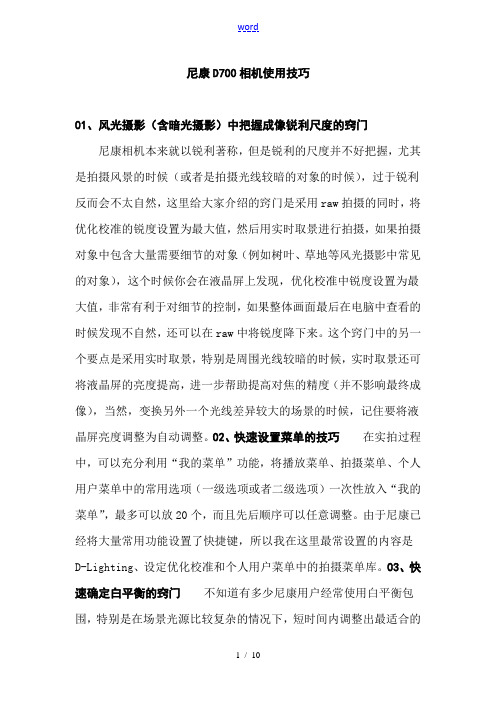
尼康D700相机使用技巧01、风光摄影(含暗光摄影)中把握成像锐利尺度的窍门尼康相机本来就以锐利著称,但是锐利的尺度并不好把握,尤其是拍摄风景的时候(或者是拍摄光线较暗的对象的时候),过于锐利反而会不太自然,这里给大家介绍的窍门是采用raw拍摄的同时,将优化校准的锐度设置为最大值,然后用实时取景进行拍摄,如果拍摄对象中包含大量需要细节的对象(例如树叶、草地等风光摄影中常见的对象),这个时候你会在液晶屏上发现,优化校准中锐度设置为最大值,非常有利于对细节的控制,如果整体画面最后在电脑中查看的时候发现不自然,还可以在raw中将锐度降下来。
这个窍门中的另一个要点是采用实时取景,特别是周围光线较暗的时候,实时取景还可将液晶屏的亮度提高,进一步帮助提高对焦的精度(并不影响最终成像),当然,变换另外一个光线差异较大的场景的时候,记住要将液晶屏亮度调整为自动调整。
02、快速设置菜单的技巧在实拍过程中,可以充分利用“我的菜单”功能,将播放菜单、拍摄菜单、个人用户菜单中的常用选项(一级选项或者二级选项)一次性放入“我的菜单”,最多可以放20个,而且先后顺序可以任意调整。
由于尼康已经将大量常用功能设置了快捷键,所以我在这里最常设置的内容是D-Lighting、设定优化校准和个人用户菜单中的拍摄菜单库。
03、快速确定白平衡的窍门不知道有多少尼康用户经常使用白平衡包围,特别是在场景光源比较复杂的情况下,短时间内调整出最适合的白平衡并不是一件容易的事情,这个时候我经常会使用白平衡包围,通过设定黄色(A)和蓝色(B)的调整级数、设定补偿级数(白平衡修正幅度)、设定拍摄X数,在最短的时间内选择最符合当时环境气氛的白平衡,需要注意的是,符合气氛的白平衡并不一定是严格标准的18度中灰,(应当说,希必爱使用得当,总是能够确定最准确的白平衡),同时,这点也是采用raw格式无法解决的(理论上当然可以在后期任意调整raw中的白平衡设置,但是有时候现场的感觉,在后期不一定能回忆起来),实际使用中,到底是采用白平衡包围、raw 后期调整还是希必爱等白平衡测定基准配件,要看个人的习惯和条件了。
D700使用手册
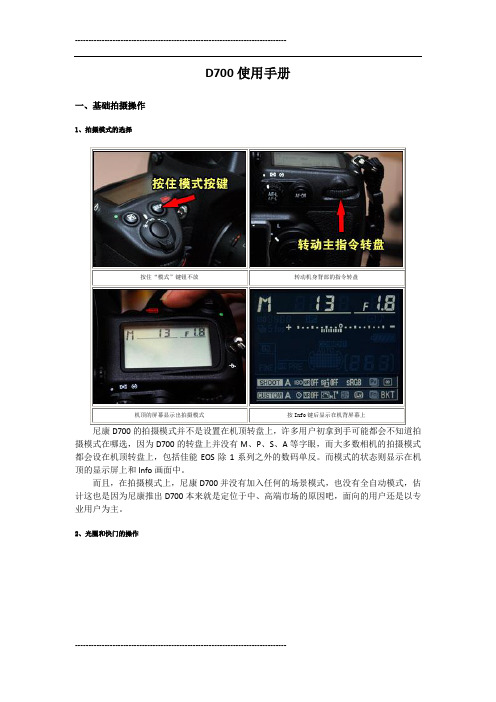
D700使用手册一、基础拍摄操作1、拍摄模式的选择按住“模式”键钮不放转动机身背部的指令转盘机顶的屏幕显示出拍摄模式按Info键后显示在机背屏幕上尼康D700的拍摄模式并不是设置在机顶转盘上,许多用户初拿到手可能都会不知道拍摄模式在哪选,因为D700的转盘上并没有M、P、S、A等字眼,而大多数相机的拍摄模式都会设在机顶转盘上,包括佳能EOS除1系列之外的数码单反。
而模式的状态则显示在机顶的显示屏上和Info画面中。
而且,在拍摄模式上,尼康D700并没有加入任何的场景模式,也没有全自动模式,估计这也是因为尼康推出D700本来就是定位于中、高端市场的原因吧,面向的用户还是以专业用户为主。
2、光圈和快门的操作转动主指令转盘调节快门转动副指令转盘调节光圈尼康D700的光圈和快门操作由两个独立的指令转盘负责,并且由拇指和食指分别对应该来操作。
3、快速调节ISO、白平衡和图像质量按住位于机顶转盘上对应的快捷键不放转动机背的主指令转盘按住尼康D700机顶转盘上对应的快捷键,机顶的液晶屏上就会显示对应的设置参数的数值,然后通过转动主指令转盘来调节,尼康的这几个参数的快速设置需要双手配合一起操自定义白平衡按住机顶的WB键不放转动主指令转盘在屏幕上选择PRE松开WB键之后,再次按住WB键不放机顶的屏幕出现闪烁的PRE字眼以准确的曝光值拍摄灰卡屏幕出现GOOD的话表示设置成功尼康D700在设置自定义白平衡的方法上与尼康大多数机型一样,注意在拍摄灰卡的时候要把灰卡放在拍摄环境光下,避免影子遮挡光线;拍摄时要尽量把灰卡填满画面,即使对焦不准也没关系(尼康D700在自定义白平衡时即使不合焦也可以释放快门,而无需要把对焦模式调整到手动对焦)。
另外如果没有准备灰卡的话,可以利用环境中一些其它白色或灰色的东西代替,例如白墙、白纸或白色、灰色的衣服等等。
4、测光模式的选择反差大的时候可能曝光不准使用点测光可以解决问题在拍摄照片的过程中,用户可能会遇到很多不同的光线,或者会经常遇到画面的主体物与背景反差特别大情况,这时候我们通常会使用点测光来对主体物进行测光以获得准确的曝光。
D700使用手册
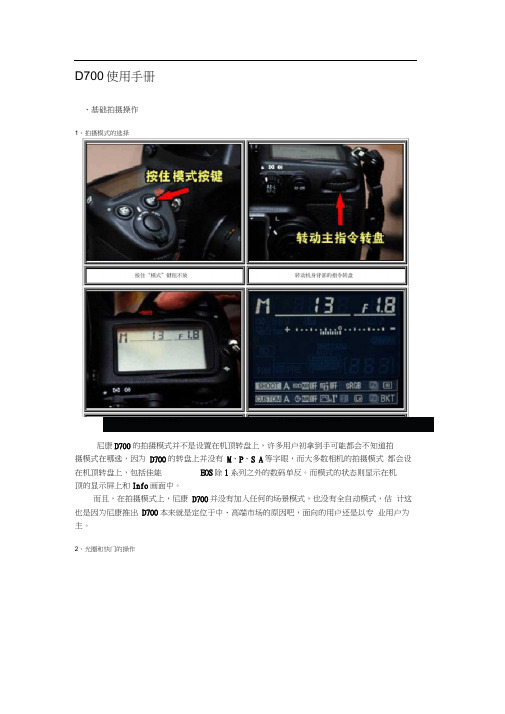
D700使用手册
、基础拍摄操作
1、拍摄模式的选择
摄模式在哪选,因为D700的转盘上并没有M、P、S A等字眼,而大多数相机的拍摄模式都会设在机顶转盘上,包括佳能EOS除1系列之外的数码单反。
而模式的状态则显示在机
顶的显示屏上和Info画面中。
而且,在拍摄模式上,尼康D700并没有加入任何的场景模式,也没有全自动模式,估计这也是因为尼康推出D700本来就是定位于中、高端市场的原因吧,面向的用户还是以专业用户为主。
2、光圈和快门的操作
尼康D700的光圈和快门操作由两个独立的指令转盘负责,并且由拇指和食指分别对应该来操作。
3、快速调节ISO、白平衡和图像质量
按住尼康D700机顶转盘上对应的快捷键,机顶的液晶屏上就会显示对应的设置参数的数值,然后通过转动主指令转盘来调节,尼康的这几个参数的快速设置需要双手配合一起操作,除了可以在操作的同时,右手食指可以无需离开快门键,也可以有效避免误操作。
自定义白平衡
按住机顶的WB键不放。
尼康相机抓拍设置详解

尼康相机抓怕设置详解一般来说,尼康相机的对焦性能是超过佳能同档次机型的,佳能1系列的对焦能力,直到最近才下放到5D3上,比较起来,尼康在对焦能力的下放上要慷慨许多,但很多人对此体会不深,其中一个重要原因在于不会正确设置,下面以D700为例详细介绍一下正确设置抓拍高速运动物体的方法:首先,必须将对焦模式切换到AF-C(连续对焦)上。
其次,一定要将AF模式选择为“动态区域对焦”,选择后,相机将默认开启所有的51个对焦点。
第三,务必选择高速连拍,相机默认为5张/秒,如果加入手柄和专用电池,可达到8张/秒。
第四,最好在“连续对焦模式优先”(D700中是a“自动对焦”菜单里的a1)中,选择“快门释放+对焦”选项,这个设置非常重要,既然你已经设置了AF-C(连续对焦),就没有必要将对焦和快门分开(说得更直接一点,就是按下快门就拍,将“半按快门对焦,全按快门拍摄”的默认设置强行禁止),因为对焦设置已经设置为连续对焦了,这样可以大幅度提高抓拍的准确率。
第五,在a3“动态AF区域”里选择“51点对焦区(3D)追踪对焦”,之所以选择3D追踪对焦,因为物体快速移动的时候,周围环境变化很快,这正是3D追踪对焦发挥用武之地的场合。
第六,在a4“锁定追踪对焦”里选择“标准”,这个选项的功能是,假如连拍过程中,在相机与被摄物体中间出现干扰元素,相机对焦系统依然会锁定在原先的被摄物体上而不会对焦到干扰元素上。
一般来说,选择标准就够了,如果干扰元素太多,可以选择“长”。
第七,最好选择快门优先,如果凝固人的动作瞬间,快门下限为1/125秒,如拍摄飞鸟等动物,快门下限至少为1/500秒。
第八,在保证快门的前提下,感光度恐怕不得不提高(除非你有大把票子购买昂贵的镜头),这点不要犹豫,在稍纵即逝的机会面前,拍得到比拍得好要更实际。
Nikon D700数码相机 说明书
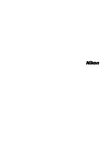
A 商标信息
ii
X 简介 s 指南 d 影像记录选项 N 对焦 k 释放模式 S ISO 感光度 Z 曝光 r 白平衡 J 影像增强 l 闪光灯摄影 t 其它拍摄选项 I 有关播放的详细信息 Q 连接 U 菜单指南 n 技术注释
iii
Q&A 索引
i
图标和惯例
为便于您获取所需信息,本手册使用了以下图标和惯例:
D A
该图标表示警告, 提醒您应该在使用前阅读这些信息, 以避免损 坏相机。 该图标表示注意,提醒您应该在使用本相机前阅读这些信息。
相机显示屏中所示的菜单项目、选项及信息用 粗体 表示。
Macintosh、 Mac OS 和 QuickTime 是 Apple Inc. 的注册商标。 Microsoft、 Windows 和 Windows Vista 是 Microsoft Corporation 在美国和 / 或其他 国家 / 地区的注册商标或商标。 CompactFlash 是 SanDisk Corporation 的 商标。 HDMI、 HDMI 标志及 High-Definition Multimedia Interface (高 清晰度多媒体接口)是 HDMI Licensing LLC 公司的商标或注册商标。 PictBridge 是一个商标。本手册或尼康产品随附的其它文档中提及的所
包装内物品
请确认您相机的包装中是
• D700 数码相机 (第 3 页) • 机身盖 • BM-9 LCD 显示屏 (第 36、 388 页) 盖 (第 21 页)
• EN-EL3e 锂离子充 • MH-18a 快速充电 电电池,附带终端 器,附 带 电 源 线 盖 (第 32、 页) (第 32 页) 34
D700使用手册
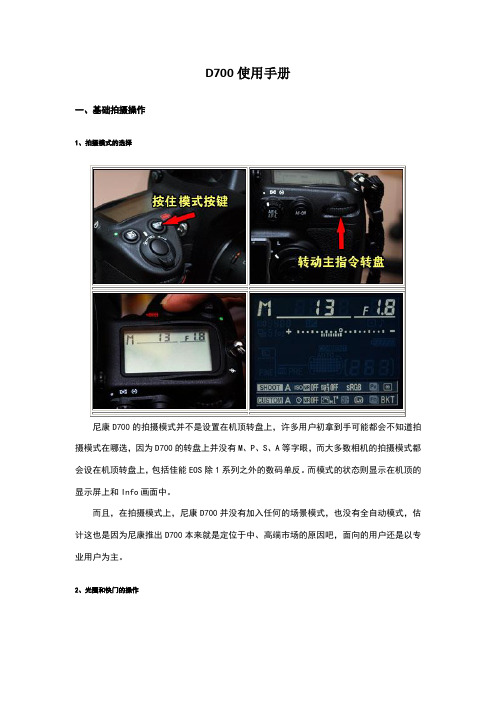
D700使用手册一、基础拍摄操作1、拍摄模式的选择尼康D700的拍摄模式并不是设置在机顶转盘上,许多用户初拿到手可能都会不知道拍摄模式在哪选,因为D700的转盘上并没有M、P、S、A等字眼,而大多数相机的拍摄模式都会设在机顶转盘上,包括佳能EOS除1系列之外的数码单反。
而模式的状态则显示在机顶的显示屏上和Info画面中。
而且,在拍摄模式上,尼康D700并没有加入任何的场景模式,也没有全自动模式,估计这也是因为尼康推出D700本来就是定位于中、高端市场的原因吧,面向的用户还是以专业用户为主。
2、光圈和快门的操作尼康D700的光圈和快门操作由两个独立的指令转盘负责,并且由拇指和食指分别对应该来操作。
3、快速调节ISO、白平衡和图像质量按住尼康D700机顶转盘上对应的快捷键,机顶的液晶屏上就会显示对应的设置参数的数值,然后通过转动主指令转盘来调节,尼康的这几个参数的快速设置需要双手配合一起操作,除了可以在操作的同时,右手食指可以无需离开快门键,也可以有效避免误操作。
尼康D700在设置自定义白平衡的方法上与尼康大多数机型一样,注意在拍摄灰卡的时候要把灰卡放在拍摄环境光下,避免影子遮挡光线;拍摄时要尽量把灰卡填满画面,即使对焦不准也没关系(尼康D700在自定义白平衡时即使不合焦也可以释放快门,而无需要把对焦模式调整到手动对焦)。
另外如果没有准备灰卡的话,可以利用环境中一些其它白色或灰色的东西代替,例如白墙、白纸或白色、灰色的衣服等等。
4、测光模式的选择在拍摄照片的过程中,用户可能会遇到很多不同的光线,或者会经常遇到画面的主体物与背景反差特别大情况,这时候我们通常会使用点测光来对主体物进行测光以获得准确的曝光。
我们可以调节尼康D700背部专门快速调节测光模式的旋钮,从左到右的测光图示分别为点测光、3D矩阵测光和中央重点测光,而中央重点测光的测光范围是可更改的,通过主菜单内的“个人设定菜单”里的B5选项“中央重点区域”,可以修改重点测光范围的大小。
尼康D700(个人设定库)的设置
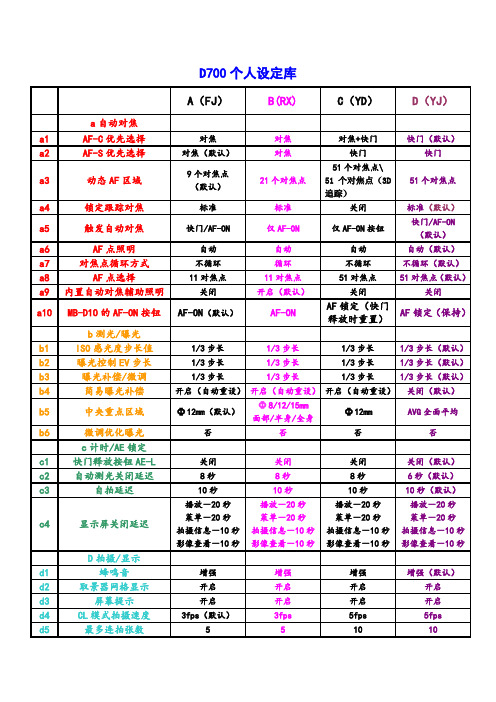
1/60秒
1/60秒(默认)
e3
内(外)置闪光灯
闪光控制
TTL
TTL
TTL
TTL(默认)
e4
模拟闪光
关闭
开启(默认)
关闭
关闭
e5
自动包围曝光设定
自动曝光和闪光灯
自动曝光和闪光灯
自动曝光和闪光灯
自动曝光和闪光灯
e6
自动包围曝光(手动)
闪光/速度
闪光/速度
闪光/速度
闪光/速度(默认)
e7
包围曝光顺序
开启(自动重设)
开启(自动重设)
开启(自动重设)
关闭(默认)
b5
中央重点区域
12mm(默认)
8/12/15mm
面部/半身/全身
12mm
AVG全面平均
b6
微调优化曝光
否
否
否
否
c计时/AE锁定
c1
快门释放按钮AE-L
关闭
关闭
关闭
关闭(默认)
c2
自动测光关闭延迟
8秒
8秒
8秒
6秒(默认)
c3
自拍延迟
10秒
10秒
拍摄-选择中央对焦点
播放-变焦开/关
(放大分辨率中)
f3
多重选择器
不回应
不回应
不回应
不回应(默认)
f4
照片信息/播放
默认
默认
默认
默认
f5
指定FUNC按钮
中央重点测光
3D测光
中央重点测光
中央重点测光
f6
指定预览按钮
点测光
中央重点测光
点测光
点测光
